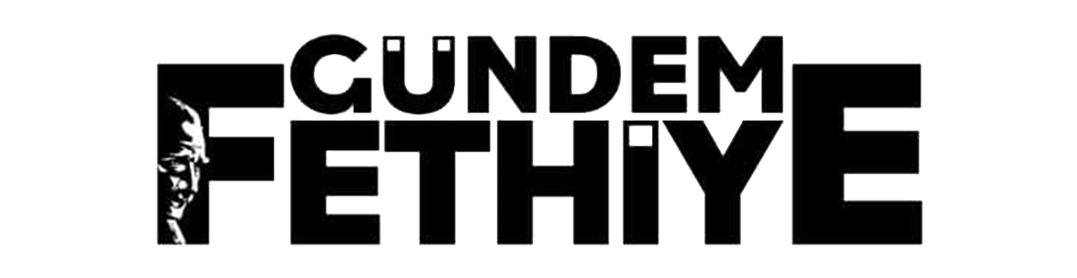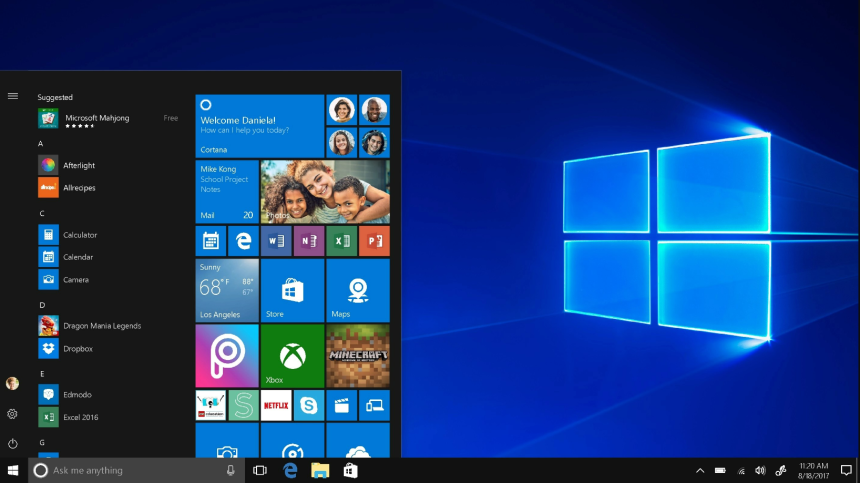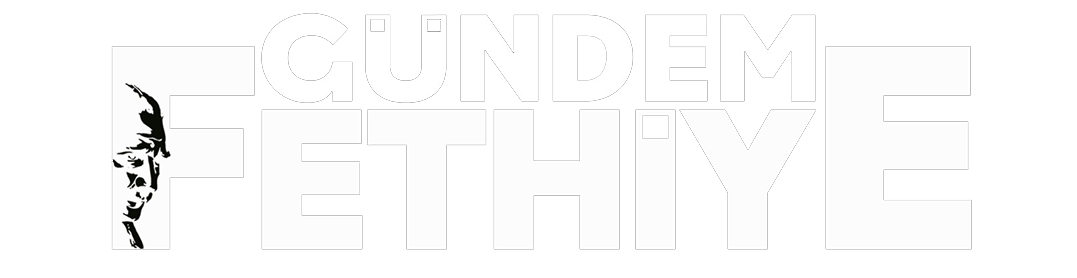Bilgisayarınıza hızlıca nasıl format atacağınızı öğrenin. USB ile format atma, yerleşik sistem araçları ve format öncesi yapılması gereken adımları öğrenin.
Bilgisayarınıza format atmak, performansını artırmak ve sorunları çözmek için etkili bir yöntemdir. Ancak bu işlemi yaparken dikkat edilmesi gereken adımlar vardır. İşte, format atmanın hızlı ve etkili yolları:
Format nasıl atılır, hızlıca format atma yolları nelerdir?
Bilgisayarınıza format atmanın birkaç farklı yolu vardır. En yaygın yöntemler arasında USB sürücü kullanarak format atma ve yerleşik sistem araçlarını kullanma bulunur. İşte, hızlıca format atma yolları:
- USB Format Atma: USB sürücü kullanarak format atmak, en yaygın ve etkili yöntemlerden biridir.
- Yerleşik Sistem Araçları: Windows veya MacOS’un yerleşik araçları kullanılarak da format atılabilir.
Format atmadan önce hangi adımlar ı̇zlenmelidir?
Format atmadan önce dikkat edilmesi gereken bazı adımlar vardır. Bu adımlar, verilerinizi korumanıza ve format işleminin sorunsuz geçmesine yardımcı olacaktır:
- Veri Yedekleme: Tüm önemli dosyalarınızı, fotoğraflarınızı ve belgelerinizi harici bir sürücüye veya bulut depolama alanına yedekleyin.
- Sürücü ve Yazılım Yedekleme: Bilgisayarınızda kullandığınız sürücüleri ve yazılımları yedekleyin.
- Ürün Anahtarlarını Not Edin: Lisanslı yazılımlarınızın ürün anahtarlarını not alın.
- Güç Kaynağını Kontrol Edin: Format işlemi sırasında bilgisayarınızın güç kaynağının kesintisiz olduğundan emin olun.
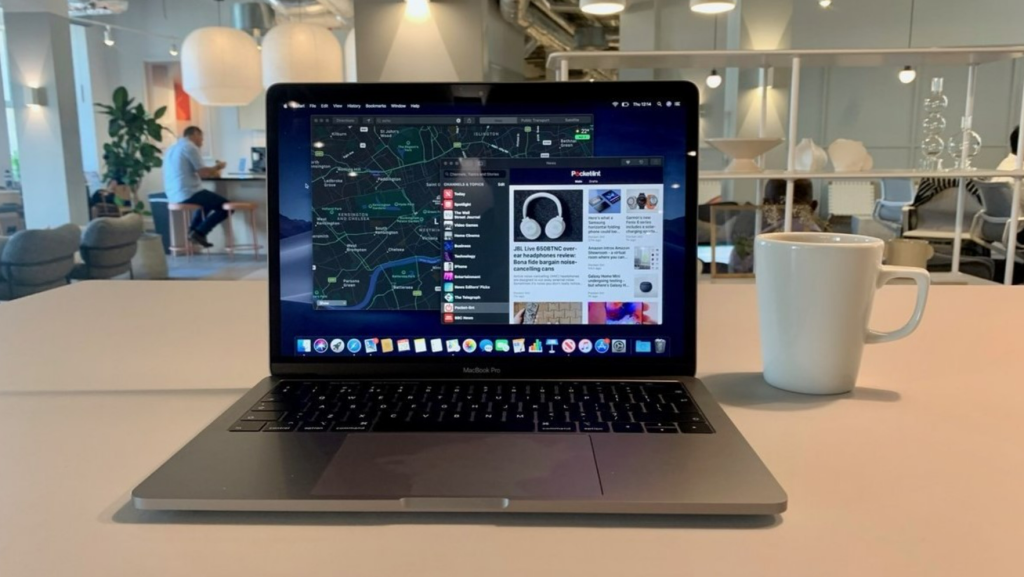
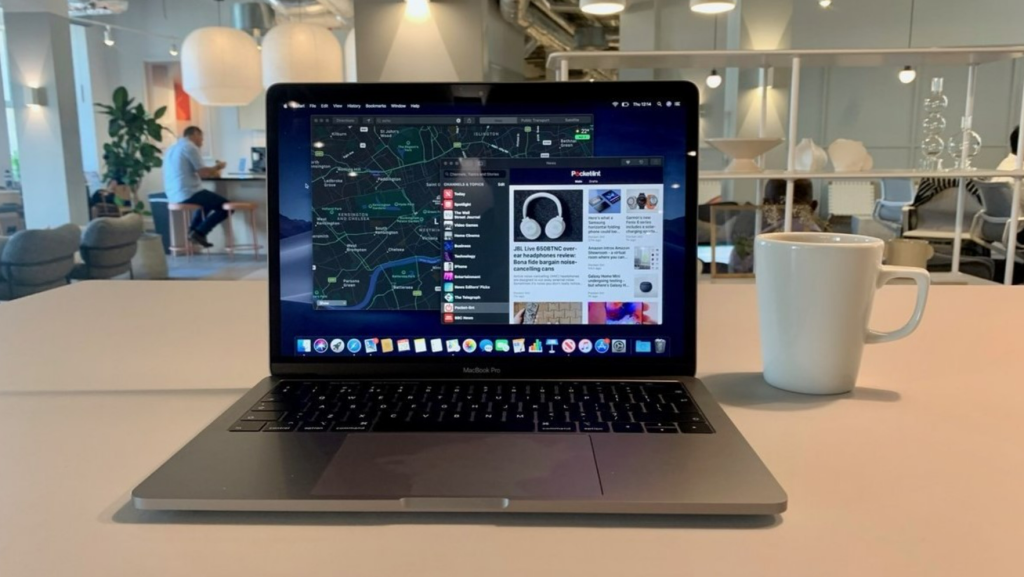
Hızlıca format nasıl atılır?
USB Format Atma Yöntemi:
- USB Sürücü Hazırlama: Windows için, Windows Media Creation Tool aracını indirerek USB sürücünüzü hazırlayın. Mac kullanıcıları, macOS installer aracını kullanabilir.
- BIOS Ayarları: Bilgisayarınızı yeniden başlatın ve BIOS ayarlarına girin. USB sürücünüzü birincil önyükleme aygıtı olarak ayarlayın.
- USB’den Başlatma: Bilgisayarınızı USB sürücüden başlatın ve ekrandaki talimatları izleyerek format işlemini başlatın.
Yerleşik Sistem Araçları ile Format Atma (Windows):
- Ayarlar: “Ayarlar” menüsüne gidin.
- Güncelleştirme ve Güvenlik: “Güncelleştirme ve Güvenlik” bölümüne tıklayın.
- Kurtarma: “Kurtarma” sekmesine gidin ve “Bu bilgisayarı sıfırla” seçeneğini seçin.
- Seçenekleri Belirleyin: Dosyalarınızı saklamak veya her şeyi kaldırmak arasında seçim yapın. Ardından, ekran talimatlarını izleyerek işlemi tamamlayın.
Yerleşik Sistem Araçları ile Format Atma (Mac):
- MacOS Recovery: Bilgisayarınızı yeniden başlatın ve Command (⌘) + R tuşlarına basarak macOS Recovery moduna geçin.
- Disk Utility: “Disk Utility” seçeneğini seçin ve ardından formatlamak istediğiniz diski seçin.
- MacOS’u Yeniden Yükleme: Diskinizi sildikten sonra, “macOS’u Yeniden Yükle” seçeneğini seçerek işletim sistemini yeniden yükleyin.
Kaynaklar: